如何在敬业签电脑桌面便签日历月视图中删除提醒事项?
敬业签的月视图功能,从各方面来说都是比较实用的,不但有农历和公历两种历法的完美展示,还可以在日历上看到自己的提醒待办事项,除此之外,还可以根据不同的条件来选择显示内容,例如新建、修改、已删除和已完成等。在使用Windows电脑端敬业签桌面便签日历月视图功能的时候,如何删除提醒事项呢?
1、首先,打开我们的Windows系统电脑,找到V2.5.3及以上版本的敬业签软件,打开软件后输入自己的敬业签账号和密码,登录之后可以在软件的界面右上角看到一个日历的标志,这个标志就是月视图按钮,点击打开。
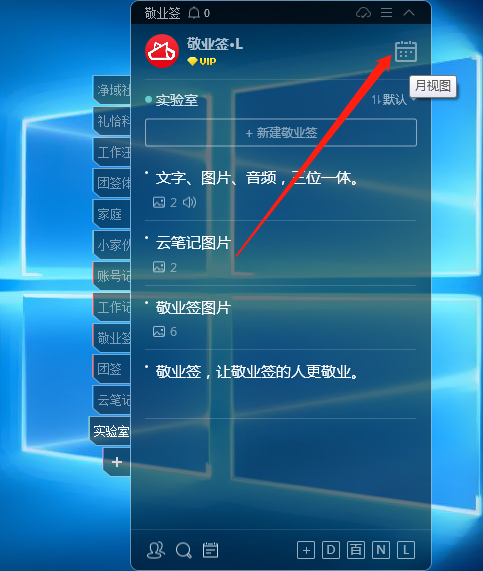
2、打开月视图之后,我们可以看到所有个人便签中的提醒事项,找到自己想要删除的提醒事项,将鼠标移动到内容上,然后单击鼠标右键。这时会弹出一个下拉菜单,在下拉菜单中找到删除这个选项,然后点击一下。
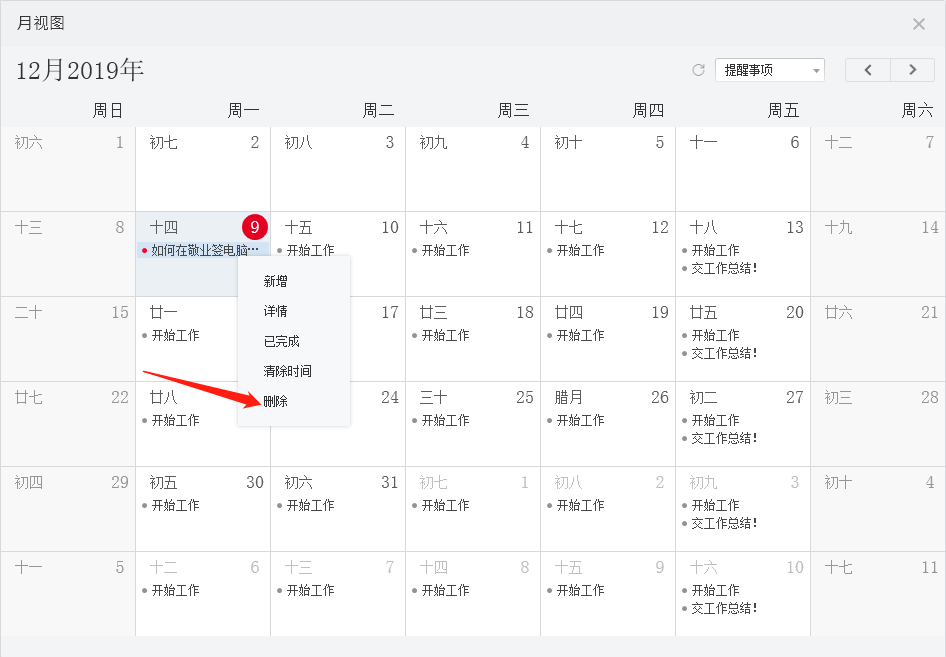
3、点击之后,我们可以看到选中的便签内容会变成“处理中”,这说明我们的操作已经成功的执行了,等文字部分消失之后,该条内容就成功删除了。

4、要想找回这条删除的内容,可以点击软件界面左下角的时间管理按钮,并在时间轴中找到删除内容。

注:时间轴中找不到设置的提醒时间记录,只能找到便签文字。如需恢复,可以复制文字,然后在内容列表新增,重新添加提醒时间。
下一篇: 手机桌面备忘录便签敬业签分类如何取消?
最新发布
相关内容
-
 记录每天的事件的软件,有没有记录每日事件的便签app
记录每天的事件的软件,有没有记录每日事件的便签app
发布时间:2020-09-27 类型:新闻动态 -
 小学生中秋节手抄报内容怎么写?可用便签记下来
小学生中秋节手抄报内容怎么写?可用便签记下来
发布时间:2020-09-25 类型:新闻动态 -
 手机便签在哪?苹果手机桌面上怎么没有便签app
手机便签在哪?苹果手机桌面上怎么没有便签app
发布时间:2020-09-25 类型:新闻动态 -
 电脑便签电脑备忘录软件如何将2020国庆中秋放假安排表同步到手机上
电脑便签电脑备忘录软件如何将2020国庆中秋放假安排表同步到手机上
发布时间:2020-09-26 类型:新闻动态 -
 中秋国庆旅游提醒事项如何管理?电脑便签怎么让提醒事项一直显示
中秋国庆旅游提醒事项如何管理?电脑便签怎么让提醒事项一直显示
发布时间:2020-09-26 类型:新闻动态
推荐
-

-

-

- 哪款桌面便签更加好用?电脑桌面上的好用便签 机阿里山可见度立刻发射机独立开发了解ask等级分类
- 手机提醒信息如何添加照片?怎样在提醒闹钟中添加照片 机阿里山可见度立刻发射机独立开发了解ask等级分类
- 手机备忘录如何导出到电脑里?支持数据导出的备忘录推荐 机阿里山可见度立刻发射机独立开发了解ask等级分类
- 电脑上能弹窗提醒的软件叫什么?如何在桌面设置电脑提醒事项 机阿里山可见度立刻发射机独立开发了解ask等级分类
- 外勤人员应该用哪款提醒软件?能精确提醒工作的软件app 机阿里山可见度立刻发射机独立开发了解ask等级分类
- 如何在电脑桌面设置Ai问答助手?支持互动的桌面便签 机阿里山可见度立刻发射机独立开发了解ask等级分类
- 能给自己制定学习计划软件叫什么?计划待办类软件推荐 机阿里山可见度立刻发射机独立开发了解ask等级分类
热点
标签











